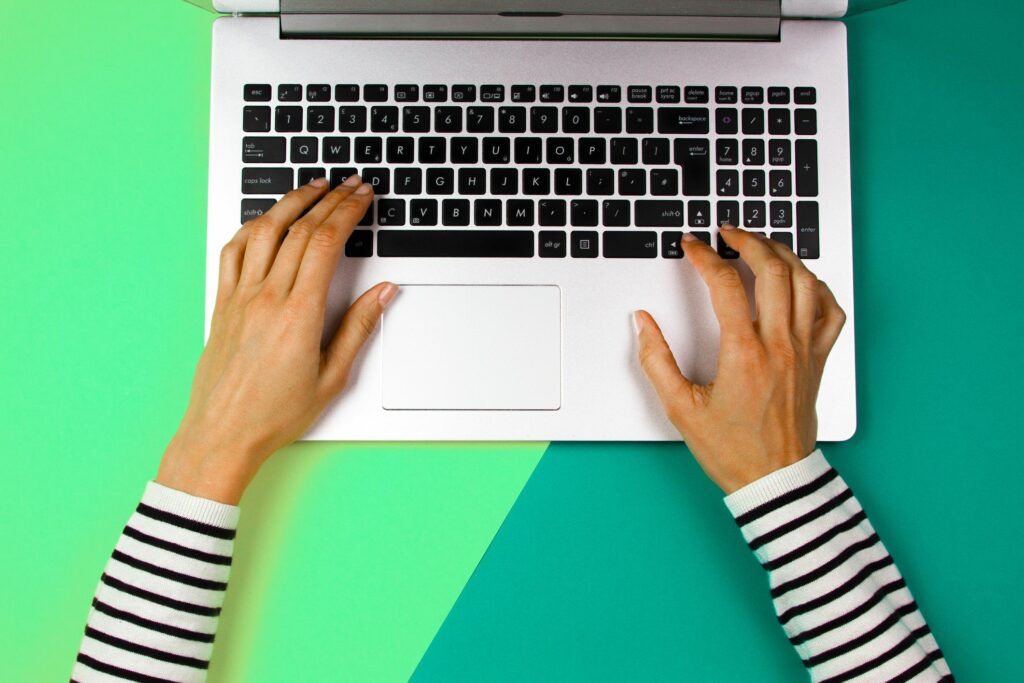30 meilleurs raccourcis clavier Gmail pour 2022
Apprendre à utiliser les raccourcis Gmail peut vous faire gagner beaucoup de temps et améliorer la productivité globale de votre messagerie. Voici les 30 meilleurs raccourcis Gmail classés par catégorie.
Les informations contenues dans cet article s’appliquent à la version Web de Gmail. Les instructions sont les mêmes quel que soit le navigateur que vous utilisez.
Comment activer les raccourcis Gmail
Pour utiliser les raccourcis Gmail, vous devez d’abord d’installation menu.
-
choisir équipement dans le coin supérieur droit de Gmail, puis sélectionnez d’installation dans le menu déroulant.
-
faites défiler jusqu’à Raccourcis clavier section et sélectionnez raccourcis clavier sur.
-
Faites défiler vers le bas de la page et sélectionnez Sauvegarder les modifications.
Comment créer, envoyer et transférer des e-mails
Grâce aux raccourcis clavier Gmail, vous pouvez rapidement créer, envoyer et transférer des messages Gmail :
- Créer un nouveau message (C): Presse C La clé pour créer un nouveau message.
- Créer un nouveau message dans un nouvel onglet (D): Presse ré clé pour créer un nouveau message dans un nouvel onglet du navigateur.
- envoyer un e-mail (Ctrl + Entrer): selon Ctrl + Entrer Envoyez un message ouvert.
- Transférer le message (F): selon F Transférer les messages ouverts.
Sur un ordinateur Mac, utilisez Ordre clé à la place Ctrl clé.
Comment répondre aux e-mails
en utilisant R et Une clé, vous pouvez répondre rapidement à un e-mail ou envoyer à plusieurs destinataires :
- Répondre au message (R): selon R Répondre à un message ouvert.
- Répondre à tous (A): selon Une Répondre à tous les destinataires du message.
Comment faire défiler les e-mails
Ces raccourcis facilitent la navigation dans vos messages et vos longs fils de discussion :
- Faites défiler la liste des e-mails (J): Presse J touche pour faire défiler vers le bas.
- Faire défiler la liste des e-mails (K): Presse K touche pour faire défiler vers le haut.
- Faire défiler les fils de discussion (N): selon n Faites défiler rapidement plusieurs conversations dans un fil.
Comment sélectionner plusieurs e-mails
Besoin de sélectionner plusieurs e-mails à la fois ? Ce raccourci vous évitera d’avoir à cliquer sur chaque e-mail individuellement :
- Sélectionner plusieurs e-mails à la suite (Shift): Cochez la case à côté du premier e-mail de la série, puis appuyez longuement transférer et cochez la case du dernier e-mail de la série. Tout ce qui se trouve entre les deux cases sera sélectionné.
Comment ajouter une mise en forme au texte d’un e-mail
Utilisez ces commandes pour appliquer la mise en forme du texte lors de la rédaction d’un message. Faites la même chose pour annuler le formatage :
- Texte en gras (Ctrl + deux): Mettez en surbrillance le texte que vous souhaitez mettre en gras, puis appuyez sur Ctrl + Deuxième.
- Texte en italique (Ctrl + JE): Mettez en surbrillance le texte à mettre en italique, puis appuyez sur Ctrl + je.
- Texte souligné (Ctrl + tu): Mettez en surbrillance le texte à souligner, puis appuyez sur Ctrl + tu.
- Annuler la dernière action (Ctrl + Z): selon Ctrl + Z Annuler la dernière action.
Sur un ordinateur Mac, utilisez Ordre clé à la place Ctrl clé.
Comment ajouter des éléments aux e-mails
Vous pouvez également ajouter des liens, des listes numérotées et des puces aux e-mails à l’aide de raccourcis clavier :
- Insérer un lien hypertexte (Ctrl + k): Pour insérer un lien URL, mettez en surbrillance le texte souhaité et appuyez sur Ctrl + K.
- Insérer une liste numérotée (Ctrl + transférer + sept): Insérez le curseur à l’endroit où la liste numérotée doit apparaître et appuyez sur Ctrl + transférer + sept.
- Insérer une puce (Ctrl + transférer + 8): Insérez le curseur à l’endroit où vous souhaitez que la liste à puces apparaisse, puis appuyez sur Ctrl + transférer + 8.
Sur un ordinateur Mac, utilisez Ordre clé à la place Ctrl clé.
Raccourcis de maintenance des e-mails
Utilisez ces raccourcis pour vous aider à gérer votre boîte de réception :
- trouver e-mail (/): selon / Placez le curseur dans la barre de recherche.
- Archiver les e-mails (E): Ouvrez un e-mail ou sélectionnez-le en cochant la case à côté du nom de l’expéditeur, puis appuyez sur Deuxième Archive.
- supprimer l’e-mail (Maj + 3): Ouvrez un e-mail ou sélectionnez-le en cochant la case à côté du nom de l’expéditeur, puis appuyez sur transférer + 3 Envoyer un e-mail à la corbeille.
- Marquer l’e-mail comme non lu (Maj + tu): Ouvrez un e-mail ou sélectionnez-le en cochant la case à côté du nom de l’expéditeur, puis appuyez sur transférer + tu Marquez-le comme non lu.
- Marquer un message comme important (Maj + =): Ouvrez un e-mail ou sélectionnez-le en cochant la case à côté du nom de l’expéditeur, puis appuyez sur transférer + = Marquez-le comme important.
Le raccourci Go dans Gmail
Les raccourcis suivants peuvent être utilisés pour parcourir Gmail.Contrairement aux touches de raccourci ci-dessus, les touches doivent être enfoncées individuellement plutôt que simultanément
- Aller à la tâche (G, puis K): Presse g touche, puis appuyez sur K Ouvrez les tâches Google.
- Allez dans Contacts (G, puis C): Presse g touche, puis appuyez sur C Ouvrez votre liste de contacts.
- Accéder à la conversation suivie (G, puis S): Presse g touche, puis appuyez sur petit Afficher les messages Gmail suivis.
- Allez dans Messages envoyés (G, puis T): Presse g touche, puis appuyez sur Tonne Afficher les messages envoyés.
- Aller au brouillon (G, puis D): Presse g touche, puis appuyez sur ré Affichez un brouillon de votre message.
- Aller à Tous les messages (G, puis A): Presse g touche, puis appuyez sur Une Afficher tous les messages.
- Passer de différents champs (onglets) : Presse Étiquette touche pour descendre dans différents champs de l’écran de rédaction de votre e-mail.Pour aller dans la direction opposée, appuyez sur transférer + Étiquette.
Comment afficher tous les raccourcis Gmail
Besoin d’aide pour mémoriser les raccourcis ? Vous pouvez afficher rapidement la liste complète à l’aide des raccourcis clavier :
- Ouvrir l’aide des raccourcis clavier (Maj + ?): selon transférer + ? Obtenez une liste complète des raccourcis clavier Gmail.
Merci de nous en informer!
Recevez les dernières nouvelles technologiques publiées quotidiennement
abonnement
Dites-nous pourquoi !
D’autres détails ne sont pas assez difficiles à comprendre